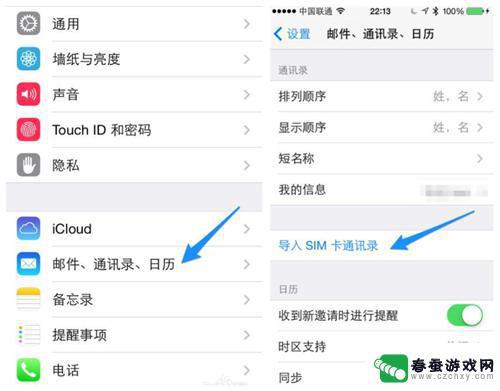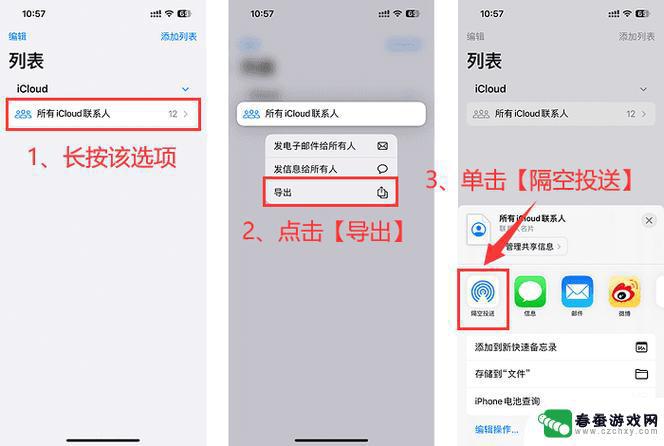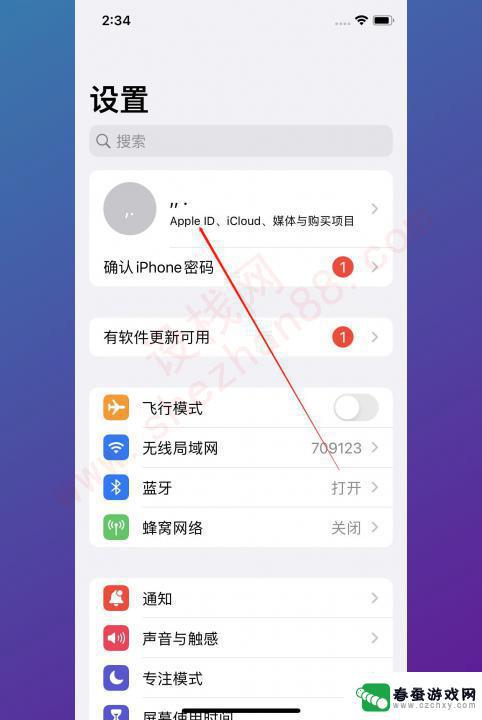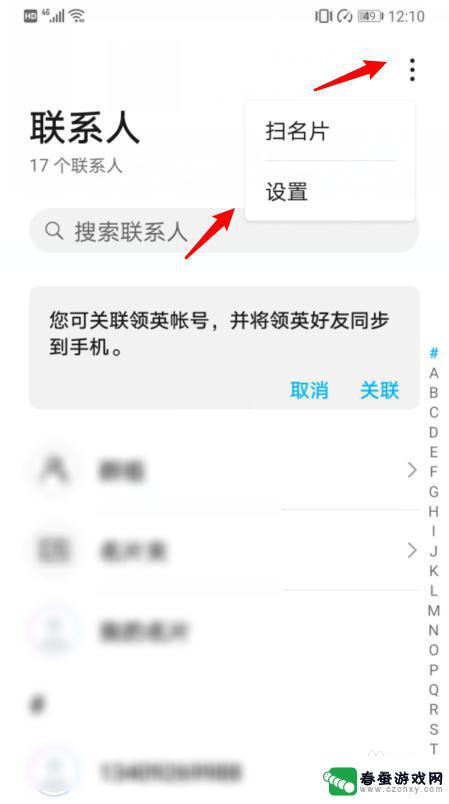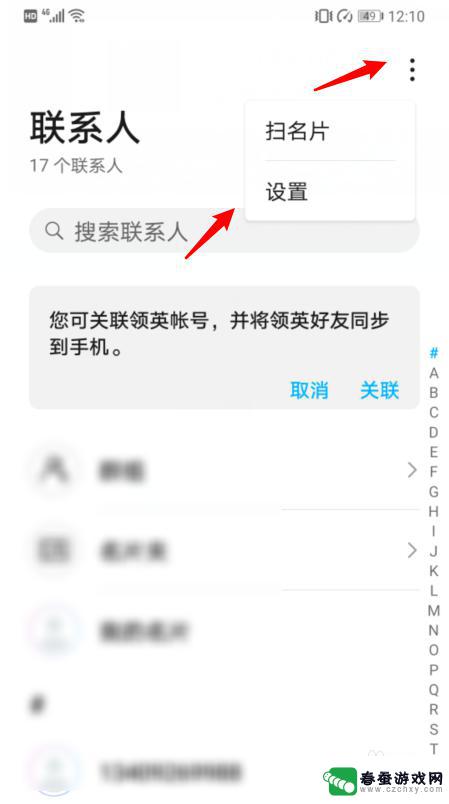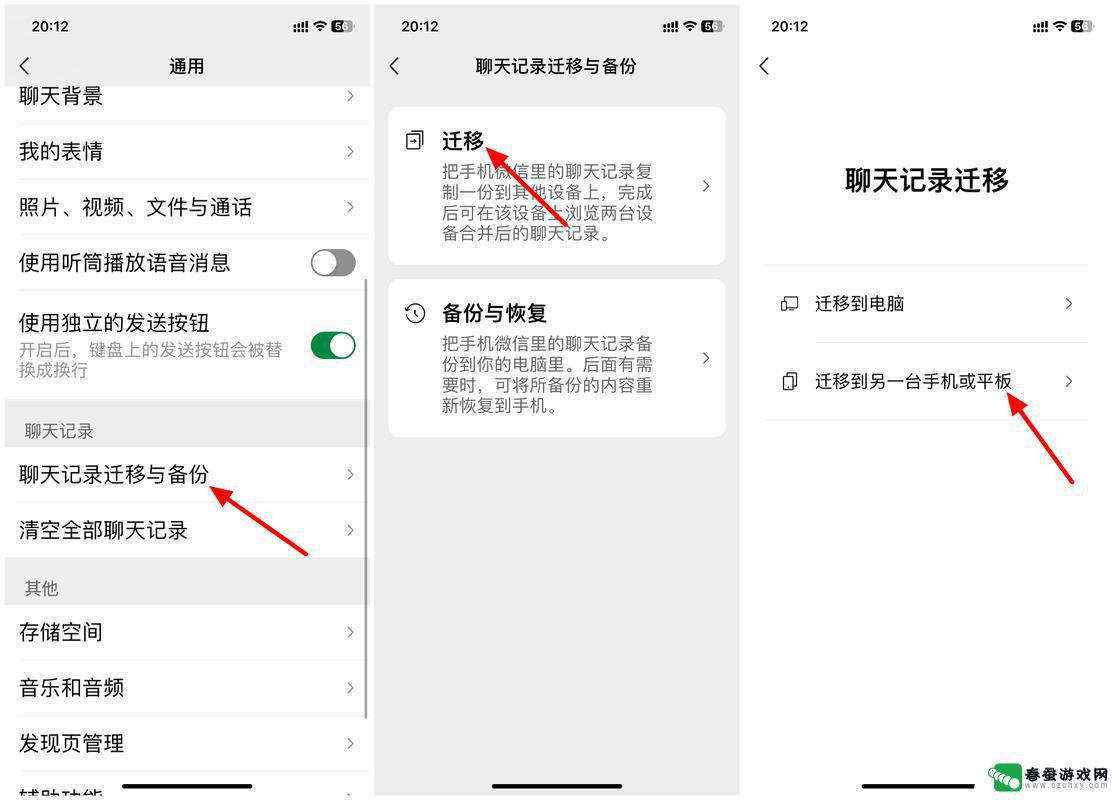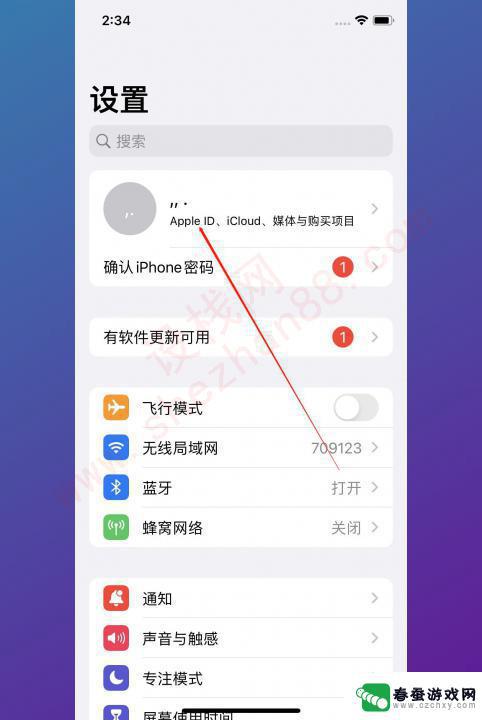苹果手机怎样把通讯录导入新手机 苹果手机通讯录如何导入到新手机
随着科技的不断进步,手机已经成为我们生活中必不可少的工具之一,当我们换购新手机时,通讯录的导入成为了一个重要的问题。对于苹果手机用户来说,将通讯录从旧手机导入到新手机是一个常见的需求。苹果手机怎样把通讯录导入新手机呢?苹果手机通讯录如何导入到新手机?下面将为大家详细介绍这个过程。无论是从备份中恢复还是通过iCloud同步,苹果手机通讯录的导入都非常简便。让我们一起来看看具体的步骤吧!
苹果手机通讯录如何导入到新手机
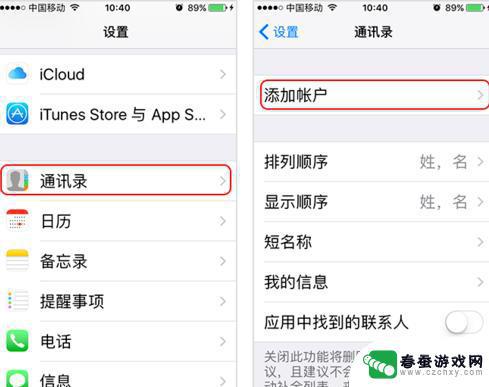
苹果手机怎样把通讯录导入新手机
情景1:苹果手机通讯录导入到新的苹果手机中
步骤1:在旧的苹果手机中,进入【设置】点击【账号与密码】
步骤2:点击【iCloud】
步骤3:开启同步数据选项
步骤4:在新的苹果手机中登录同一个Apple ID
步骤5:在新的苹果手机中,进入【设置】点击【账号与密码】
步骤6:点击【iCloud】,开启同步数据选项。这样旧手机上的数据就同步到新的手机上啦。
情景2:苹果手机通讯录导入到新的安卓手机中。
步骤1:首先进入iphone的桌面,找到【设置】,点击进入。
步骤2:在设置界面下拉菜单找到【icloud】选项,进入。
步骤3:将【icloud】中的“通讯录”开关打开,此步的作用是将通讯录同步到icloud中。
步骤4:打开电脑上浏览器,输入icloud的网址,如图。在登录界面输入apple的帐号和密码。
步骤5:登录成功之后会看到【通讯录】的选项,点击进入。
步骤6:在通讯录界面的左下角找到设置按钮,点击按钮后会弹出操作菜单。选择【导出Vcard】,如图,将其保存到桌面。
步骤7:通过数据线将到处的文件传到android的手机根目录,然后打开手机的通讯录点击导入即可。
以上就是苹果手机如何将通讯录导入新手机的全部内容,需要的用户可以按照以上步骤进行操作,希望对大家有所帮助。